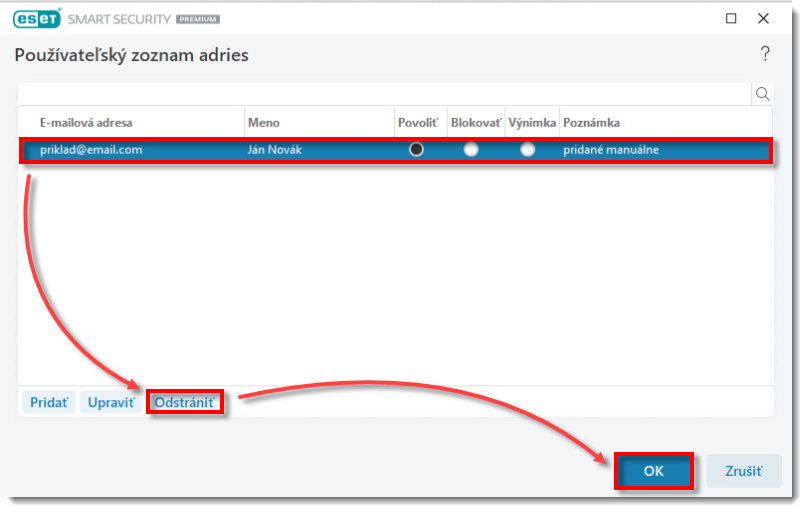Problém
Podrobnosti
Používateľský zoznam adries v antispamovej ochrane vám umožňuje pridať e-mailové adresy alebo domény s príznakom Povolené. Povolené e-mailové adresy alebo domény sa považujú za bezpečné. Správy z týchto adries nebudú automaticky blokované a budú úspešne doručené do vašej schránky.
Riešenie
Pridanie povolenej e-mailovej adresy
Otvorte hlavné okno bezpečnostného produktu ESET pre Windows.
- Kliknite na Nastavenia → Ochrana internetu.
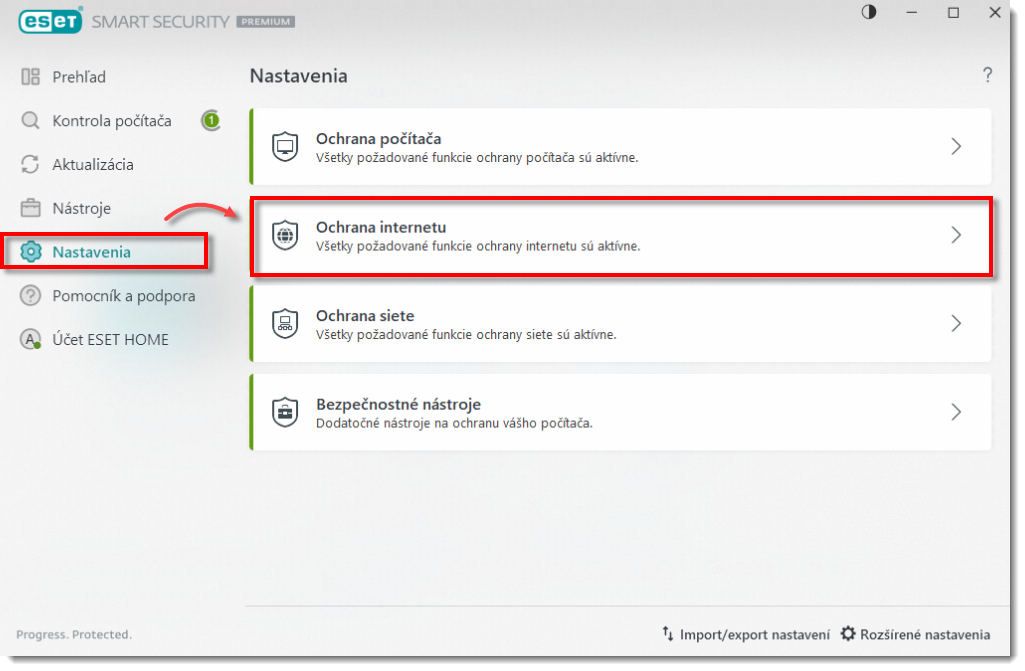
- Vedľa položky Antispamová ochrana kliknite na ikonu ozubeného kolesa a vyberte Používateľský zoznam adries.
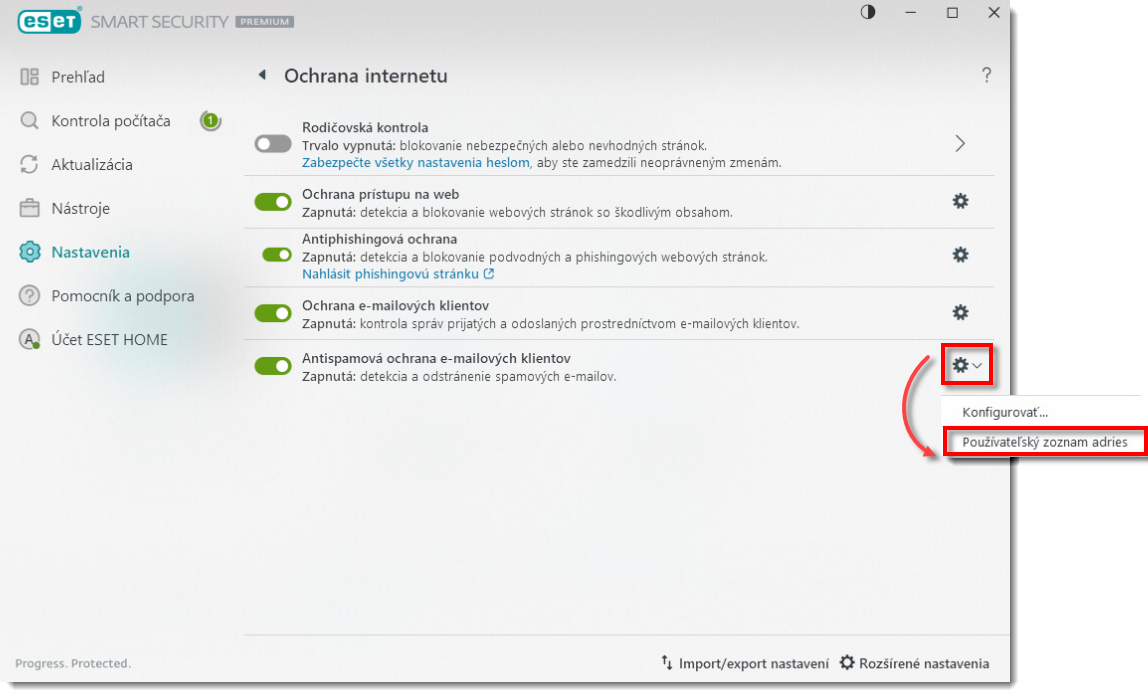
- Kliknite na Pridať. Do poľa E‑mailová adresa zadajte adresu, ktorú chcete nastaviť ako povolenú. Do poľa Názov zadajte spoločnosť alebo fyzickú osobu spojenú s adresou a označte možnosť Povoliť. Kliknite na tlačidlo OK > OK na dokončenie.
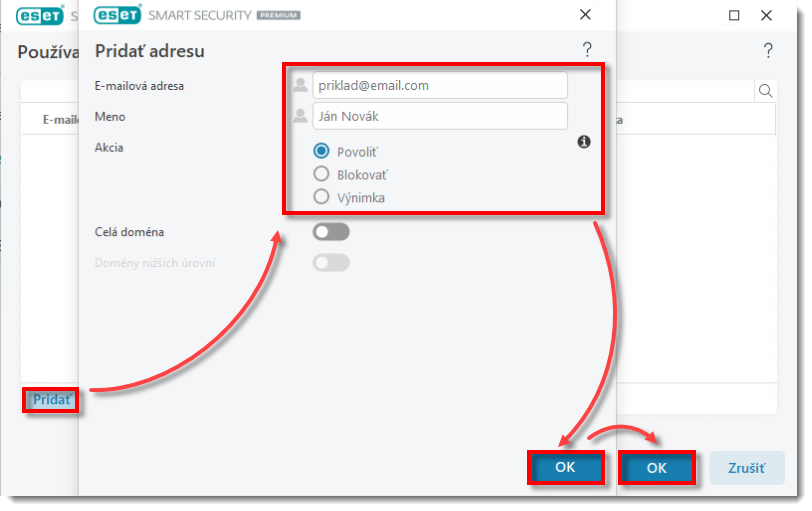
Úprava povolenej e-mailovej adresy
- Kliknite na Nastavenia → Ochrana internetu.
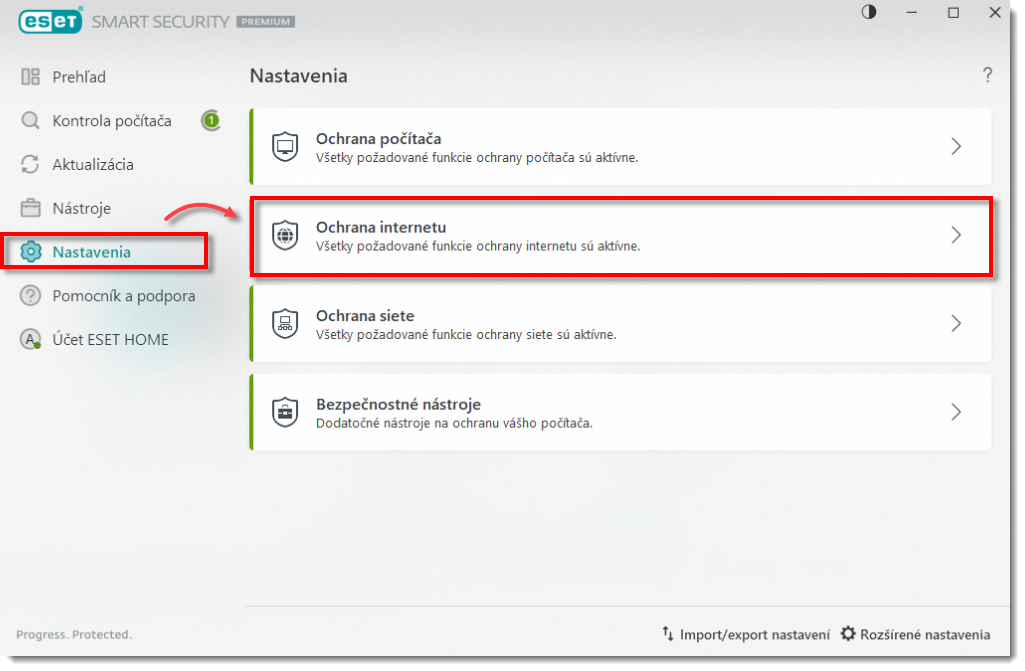
- Vedľa položky Antispamová ochrana kliknite na ikonu ozubeného kolesa a vyberte Používateľský zoznam adries.
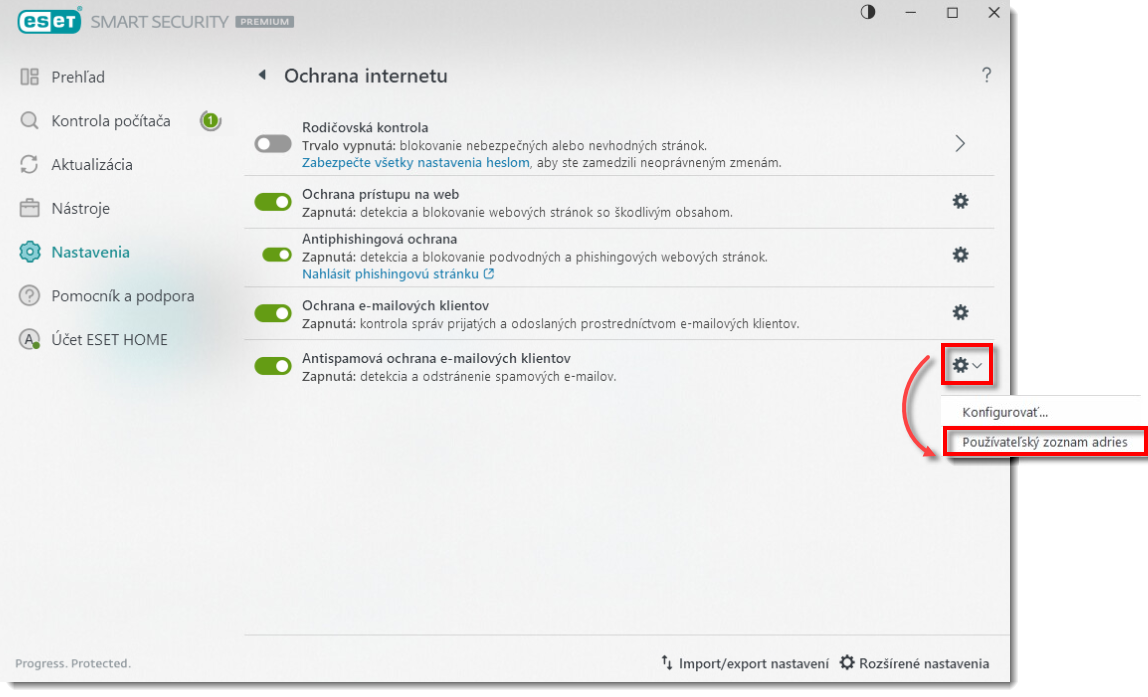
- V okne Používateľský zoznam adries vyberte e-mailovú adresu, ktorú chcete upraviť, a kliknite na Upraviť. Vykonajte všetky požadované zmeny e-mailovej adresy alebo názvu záznamu a kliknutím na tlačidlo OK uložte zmeny.
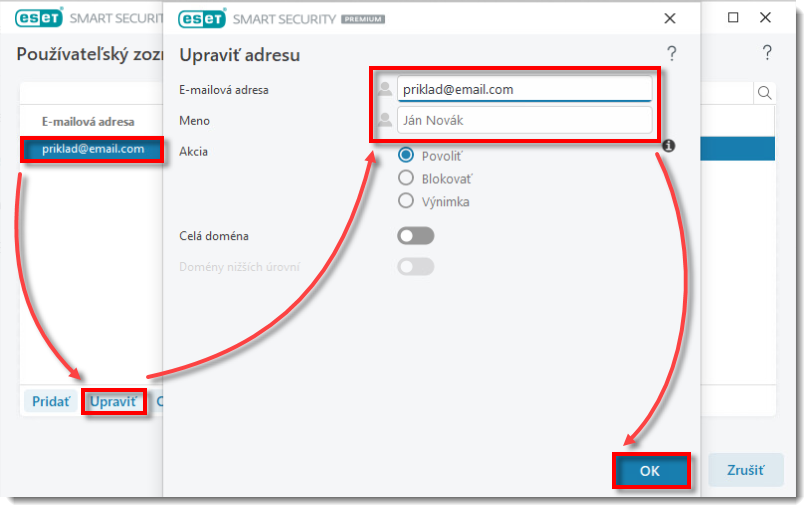
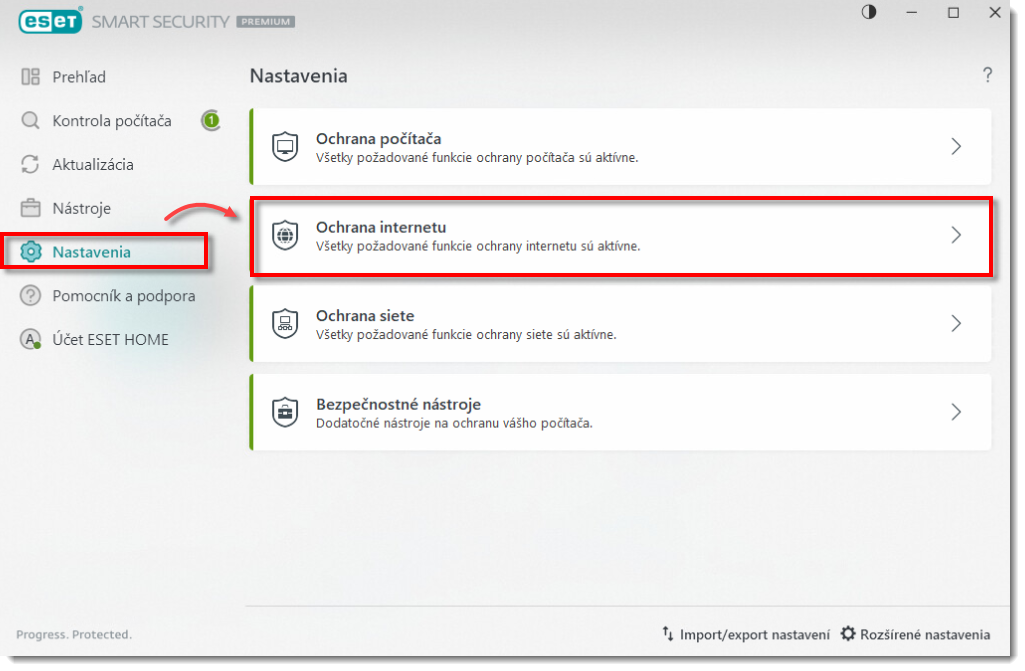
- Vedľa položky Antispamová ochrana kliknite na ikonu ozubeného kolesa a vyberte Používateľský zoznam adries.
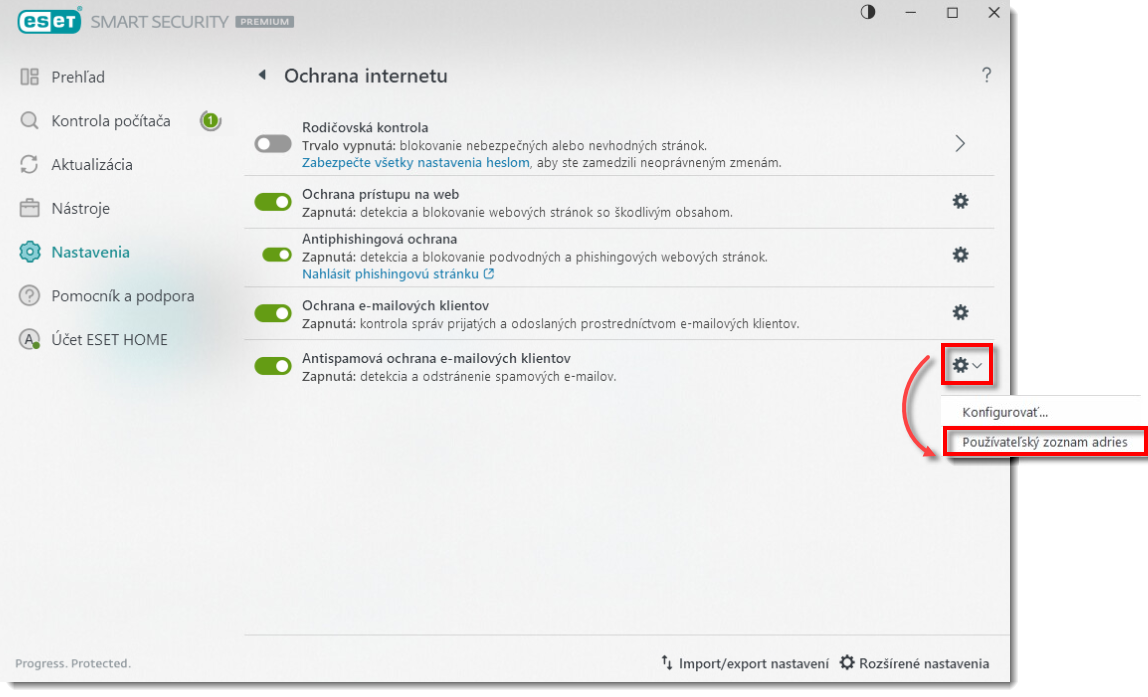
- V okne Používateľský zoznam adries vyberte jednu alebo viacero e-mailových adries a kliknite na Odstrániť. Kliknite na tlačidlo OK na dokončenie.